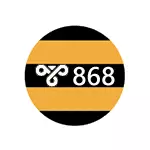
انٹرنیٹ سے منسلک ہونے پر غلطی 868، یہ کہتا ہے کہ کسی وجہ سے، کمپیوٹر VPN سرور کے آئی پی ایڈریس کا تعین نہیں کرسکتا، بائن لائن کے معاملے میں - tp.internet.beeline.ru (L2TP) یا vpn.internet.beeline.ru ( پی پی ٹی پی). اس کے بارے میں یہ کیوں ہوسکتا ہے اور کنکشن کی غلطی کو کیسے حل کرنے کے لئے اور ذیل میں بحث کی جائے گی.
نوٹ: مخصوص مسئلہ صرف انٹرنیٹ کے لئے انٹرنیٹ کے لئے خاصیت ہے، بلکہ کسی دوسرے فراہم کنندہ کے لئے بھی ایک وی پی این نیٹ ورک (پی پی ٹی پی یا L2TP) - سٹارک، کچھ علاقوں میں ٹی ٹی ٹی وغیرہ وغیرہ. براہ راست وائرڈ انٹرنیٹ کنکشن کے لئے ہدایات دی جاتی ہیں.
غلطی 868 کو درست کرنے سے پہلے

آپ کو اگلے مرحلے میں شروع ہونے سے پہلے، تاکہ وقت کے وقت ضائع نہ ہو، میں مندرجہ ذیل چند سادہ چیزوں کو انجام دینے کی سفارش کرتا ہوں.
شروع کرنے کے لئے، چیک کریں کہ انٹرنیٹ کیبل اچھی طرح سے ہے، پھر نیٹ ورک مینجمنٹ سینٹر اور مشترکہ رسائی (دائیں جانب نوٹیفکیشن کے علاقے میں کنکشن آئکن پر دائیں کلک کریں)، بائیں کی فہرست میں، "اڈاپٹر میں تبدیلیوں کو منتخب کریں ترتیبات "اور اس بات کو یقینی بنائیں کہ مقامی نیٹ ورک کنکشن میں تبدیلی (ایتھرنیٹ) شامل ہیں. اگر نہیں، تو دائیں ماؤس کے بٹن کے ساتھ اس پر کلک کریں اور "کنیکٹ" کو منتخب کریں.
اور پھر، کمانڈ لائن چلائیں (ونڈوز + آر ایمیمم کے ساتھ کلید پر دبائیں اور سی ایم ڈی درج کریں، پھر کمانڈ لائن شروع کرنے کے لئے ٹھیک پر کلک کریں) اور داخل ہونے کے بعد IPCONFIG کمانڈ درج کریں.
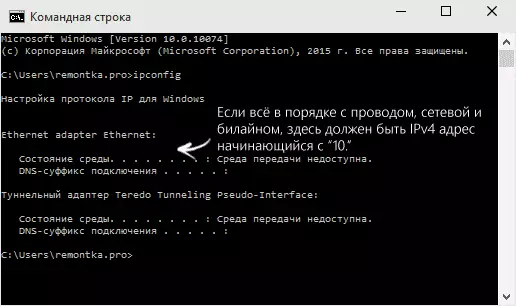
کمانڈ کو نافذ کرنے کے بعد، دستیاب کنکشن اور ان کے پیرامیٹرز کی ایک فہرست ظاہر ہوگی. LAN کنکشن (ایتھرنیٹ) پر توجہ دینا اور، خاص طور پر، IPv4 ایڈریس شے پر. اگر آپ وہاں "10." کے ساتھ شروع ہونے والے کچھ دیکھتے ہیں، تو سب کچھ حکم میں ہے اور مندرجہ ذیل اعمال میں منتقل کیا جا سکتا ہے.
اگر کوئی ایسی چیز نہیں ہے یا آپ ایڈریس "169.254.n.n" کی طرح ایڈریس دیکھتے ہیں، تو یہ اس طرح کے چیزوں کے بارے میں بات کر سکتے ہیں:
- کمپیوٹر کے نیٹ ورک کارڈ کے ساتھ مسائل (اگر آپ نے اس کمپیوٹر پر انٹرنیٹ کو کبھی بھی ترتیب نہیں دیا ہے). Motherboard یا لیپ ٹاپ کی مینوفیکچررز کی ویب سائٹ سے اس کے لئے سرکاری ڈرائیوروں کو انسٹال کرنے کی کوشش کریں.
- فراہم کنندہ کی طرف سے مسائل (اگر کل آپ سب کام کرتے ہیں. یہ ہوتا ہے ہاں. اس معاملے میں، آپ سپورٹ سروس کو فون کرسکتے ہیں اور معلومات کو واضح کرسکتے ہیں یا صرف انتظار کر سکتے ہیں).
- انٹرنیٹ کیبل کے ساتھ مسئلہ. شاید آپ کے اپارٹمنٹ کے علاقے پر نہیں، اور یہ کہاں سے بڑھ جائے گا.
بعد میں مراحل - غلطی کی اصلاح 868 نے فراہم کی ہے کہ سب کچھ کیبل کے ساتھ ہے، اور مقامی نیٹ ورک پر آپ کے آئی پی ایڈریس نمبر 10 کے ساتھ شروع ہوتا ہے.
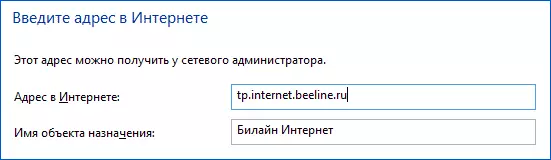
نوٹ: اس کے علاوہ، اگر آپ سب سے پہلے انٹرنیٹ کو قائم کرتے ہیں، تو آپ دستی طور پر کرتے ہیں اور 868 غلطیوں کا سامنا کرتے ہیں، چیک کریں کہ "وی پی این سرور ایڈریس" فیلڈ ("انٹرنیٹ پر ایڈریس" میں کنکشن کی ترتیبات میں آپ نے اس سرور کو صحیح طریقے سے اشارہ کیا.
دور دراز سرور کا نام کی اجازت نہیں دے سکا. DNS کے ساتھ مسئلہ؟

غلطی کے سب سے زیادہ بار بار میں سے ایک 868 ہے - مقامی نیٹ ورک پر کنکشن پیرامیٹرز میں انسٹال متبادل ڈی این ایس سرور. کبھی کبھی صارف خود ہی کرتا ہے، کبھی کبھی وہ انٹرنیٹ کے ساتھ مسائل کو خود بخود درست کرنے کے لئے ڈیزائن کرنے والے کچھ پروگرام بناتے ہیں.
چیک کرنے کے لئے اگر یہ معاملہ ہے تو، نیٹ ورک مینجمنٹ سینٹر اور عام رسائی کو کھولیں، اور پھر بائیں طرف، "اڈاپٹر ترتیبات کو تبدیل کرنے" کو منتخب کریں. مقامی نیٹ ورک کنکشن پر دائیں کلک کریں، "پراپرٹیز" کو منتخب کریں.
فہرست میں "نشان زد اجزاء اس کنکشن کے ذریعہ استعمال کیا جاتا ہے"، "انٹرنیٹ پروٹوکول ورژن 4" کو منتخب کریں اور ذیل میں "پراپرٹیز" بٹن دبائیں.
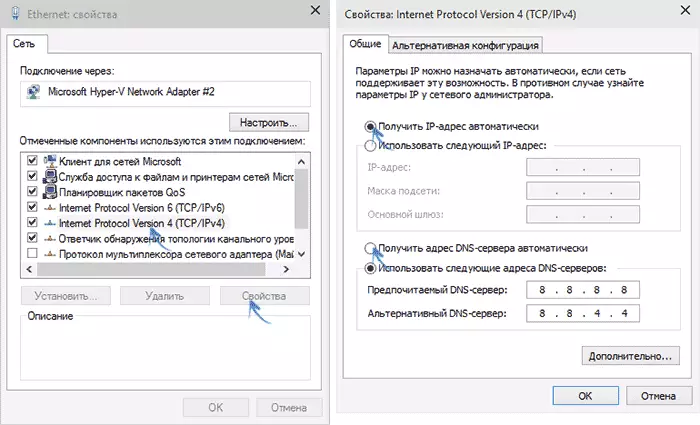
اس بات کو یقینی بنائیں کہ پراپرٹیز ونڈو "مندرجہ ذیل آئی پی ایڈریس کا استعمال نہیں کرتا" یا "مندرجہ ذیل DNS سرورز کے ایڈریس استعمال کریں". اگر ایسا نہیں ہے تو، دونوں اشیاء "خود بخود" میں ڈالیں. ترتیبات کو لاگو کریں.
اس کے بعد یہ ڈی این ایس کیش کو صاف کرنے کا احساس ہوتا ہے. ایسا کرنے کے لئے، ایڈمنسٹریٹر کی طرف سے کمانڈ فوری طور پر چلائیں (ونڈوز 10 اور ونڈوز 8.1 میں شروع کے بٹن پر دائیں کلک کا استعمال کرتے ہوئے اور مطلوبہ مینو آئٹم کو منتخب کریں) اور IPCONFIG / Flushdns کمانڈ درج کریں اور پھر درج کریں دبائیں.
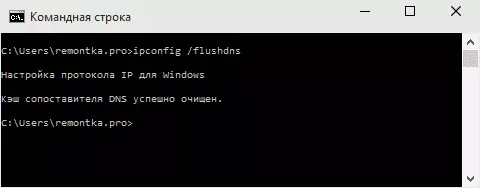
ختم، دوبارہ انٹرنیٹ کو دوبارہ شروع کرنے کی کوشش کریں اور شاید، غلطی 868 آپ کو پریشان نہیں کرتا.
فائر وال کو غیر فعال کریں
کچھ معاملات میں، انٹرنیٹ سے منسلک جب غلطی "ریموٹ سرور نام کی اجازت نہیں دے سکے" ونڈوز فائر وال یا تیسری پارٹی کے فائر وال کو روکنے کی وجہ سے (مثال کے طور پر، آپ کے اینٹیوائرس میں سرایت) کی وجہ سے ہوسکتا ہے.
اگر اس بات کا یقین ہے کہ اس کی وجہ سے، میں مکمل طور پر فائر وال یا ونڈوز فائر وال کو مکمل طور پر غیر فعال کرنے کی سفارش کرتا ہوں اور پھر انٹرنیٹ سے منسلک کرنے کی کوشش کرتا ہوں. اس نے کام کیا - یہ مطلب ہے، ظاہر ہے، یہ صرف اس کے بارے میں ہے.
اس صورت میں، آپ کو بندرگاہوں 1701 (L2TP)، 1723 (پی پی پی پی)، 80 اور 8080 میں استعمال کیا جانا چاہئے. اس مضمون میں یہ کیسے کریں، میں اس کی وضاحت نہیں کروں گا، کیونکہ یہ سب آپ کے استعمال کے سافٹ ویئر پر منحصر ہے. اس میں بندرگاہ کو کھولنے کے بارے میں ہدایات تلاش کریں.
نوٹ: اگر مسئلہ شائع ہوا تو، اس کے برعکس، کچھ اینٹیوائرس یا فائر وال کو ہٹانے کے بعد، میں اس وقت انسٹال ہونے سے قبل سسٹم کی وصولی کے پوائنٹس کو استعمال کرنے کی کوشش کرتا ہوں، اور اگر وہ نہیں ہیں تو پھر مندرجہ ذیل دو حکموں کا استعمال کریں. منتظم کے نام پر کمانڈ لائن چل رہا ہے:
- Netsh Winsock ری سیٹ.
- Netsh Int IP ری سیٹ
اور ان حکموں کو مکمل کرنے کے بعد، اپنے کمپیوٹر کو دوبارہ شروع کریں اور انٹرنیٹ سے منسلک کرنے کی کوشش کریں.
